w10打不开windows安全中心服务怎么办|w10打开windows安全中心服务的方法
发布时间:2017-03-20 11:16:12 浏览数:
最近有用户反馈在使用Win10系统的过程中,提示windows安全中心没有开启,点击开启后却提示“无法启动Windows安全中心服务”,那么w10打不开windows安全中心服务怎么办?下面就跟大家说说具体的解决方法。
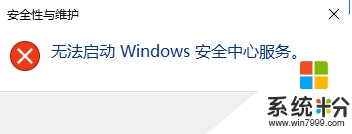
其实无法启动都是由于windows安全中心服务被禁止引起的,我们只要开始就可以了!
设置步骤:
1、按下WIN+R组合键,然后输入 services.msc 确定;
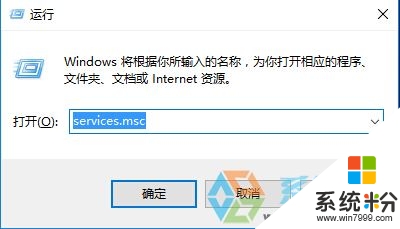
2、打开本地服务后,我们找到“Security Center ”服务;
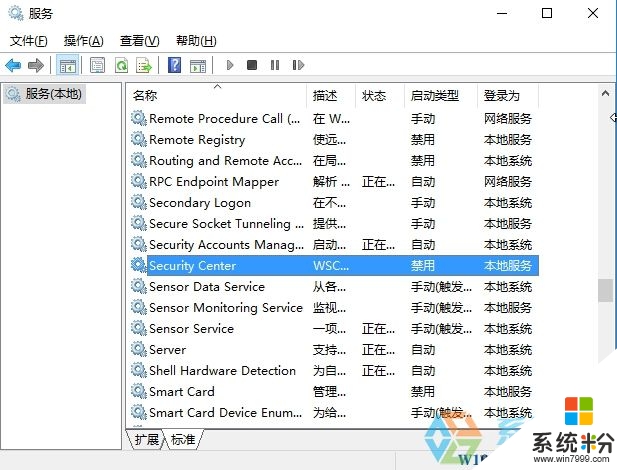
3、然后双击“Security Center ”服务,将启动类型更改为“自动”应用,然后启动服务;
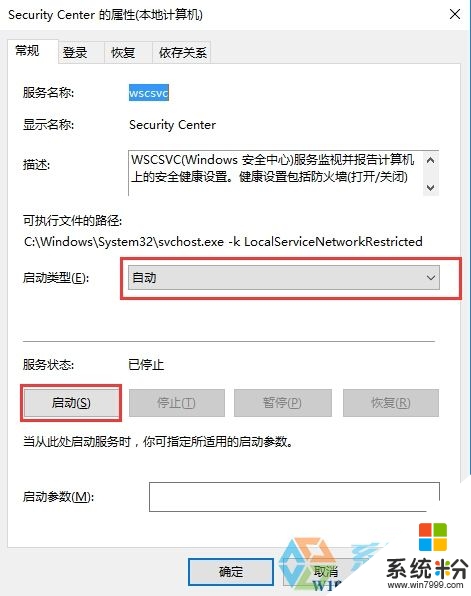
4、服务启动后,Windows安全中心服务将会自动开启并正常运行。
上述的教程就是【w10打不开windows安全中心服务怎么办】的全部内容,以防下次遇到同样的疑问,大家可以收藏该教程,或者还有其他的电脑系统下载后安装使用的疑问,也可以上系统粉官网查看。